
テレビに接続するだけで、リモコンひとつでインターネットが楽しめるという、NTT西日本の「ブラウザBOX」をお借りして使ってみました
果たしてその実力は・・・
このレビューで使用されている商品はWillVii株式会社が運営するレビューサイト「みんぽす」 が無償で貸与しています。本レビュー掲載は無報酬です。また、WillViiは掲載内容に一切関与していません。(本情報開示と事実誤認時の修正を除く)レビュー商品無償貸し出しサービス 「モノフェローズ」に関する詳細はこちら。
「ブラウザBOX」ってなに?

「ブラウザBOX」とは、テレビと繋ぐだけで簡単にインターネットが楽しめるAndroid端末のこと
必要なものは「ブラウザBOX+HDMI接続できるテレビ+ネットワーク環境」
PC不要!テレビで簡単にインターネットが利用できるというのがウリの商品なのだ!
※「ブラウザBOX」は、フレッツ光と一緒に使うことが前提の商品だから、ネットワーク環境については特に今回は明記しません(フレッツ光を施工すると、ネットワークの初期設定についてはNTTの綿密なサポートがあるもんね)

接続は簡単!
「ブラウザBOX」後部にある、それぞれの端子にケーブルを接続!
あとはテレビのHDMI端子と繋ぐだけ あっという間に完了っす

あとは、テレビ画面で接続を切り替えれば、インターネットの世界へとリモコンひとつで簡単にアクセスすることができるのだ
リモコンのボタンは、必要な機能に限定したシンプル機構だから
迷うことなく操作することが可能っす
大型液晶テレビを使ったインターネットを用いた天気予報やニュースのチェックをはじめ、YouTubeといった動画視聴やGmailなどのメールチェックなど、PCの操作は不慣れという方でも「ブラウザBOX」を使えばインターネットを簡単に楽しむことができちゃいます
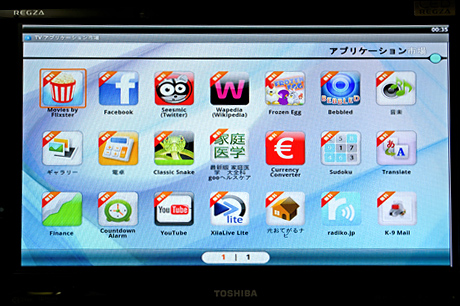
そのほか、家庭の医学や辞書といった便利なアプリケーションを利用することもできます
「ブラウザBOX」を実際に使ってみた
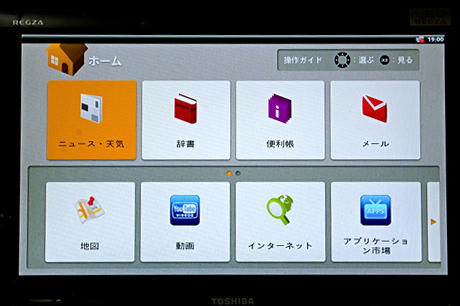
「ブラウザBOX」の初期画面がコレ いわゆるホーム画面です
上段は基本メニュー部分
下段は拡張機能ともいえるメニュー部分で、提供されている各種アプリケーションを追加したり優先順位を変更しカスタマイズすることができヤス
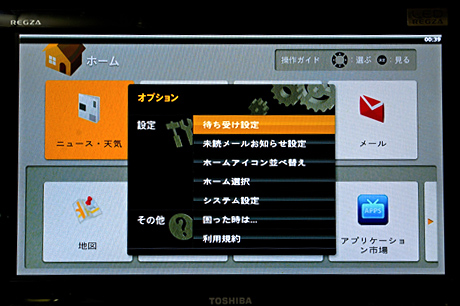
設定変更画面はこんな感じね(メニューボタンで表示できます)
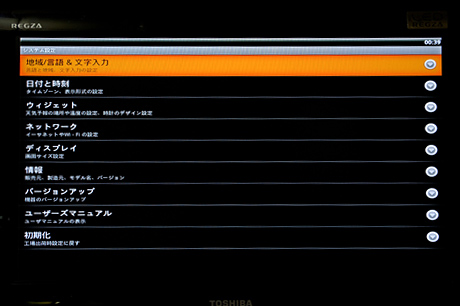
上の設定変更メニューから「システム設定」画面を選択してみたところ
ファームウエアのバージョンアップなどはこの画面から行えます
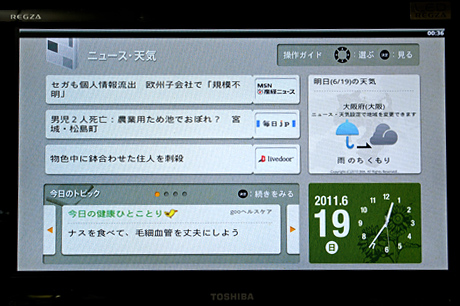
ホーム画面で特に操作を行わないでいると、自動的に「ニュース・天気」の画面に遷移します
ここで注意すべきは、「ブラウザBOX」はNTT西日本の取扱商品なので・・・
お天気情報のデフォルト表示が『大阪』となっている点
でもご安心あれ この表示地域は当然変更できます!
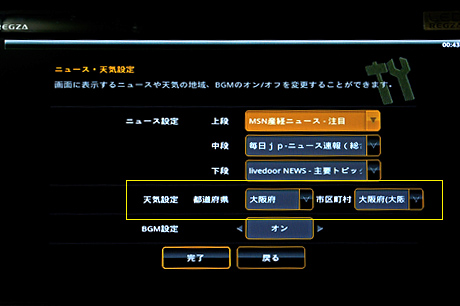
ニュース・天気画面でメニューボタンを押して設定画面に入ると
天気設定の地域を選択することができます
そのほかにも、表示したいニュースについても提供元を自由に変更することができます
これらの設定変更操作も、リモコンの矢印ボタンや決定ボタンで操作することが可能
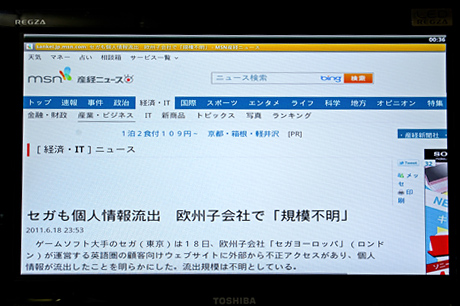
ニュースの詳細ページ
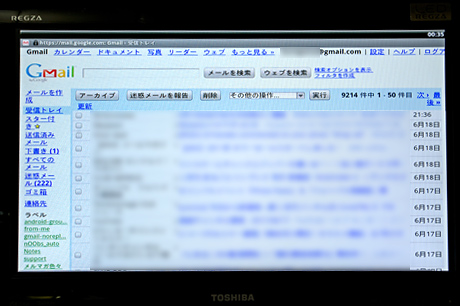
メール画面(これはGmailをメール設定にした場合の例)
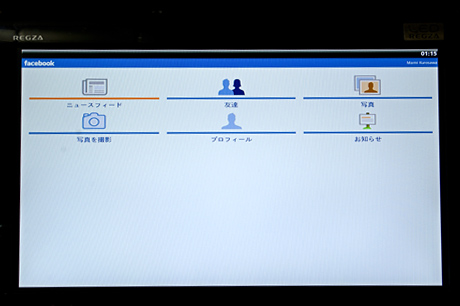
FaceBookだってアクセスできます

FaceBookのアルバムを表示してみたところ
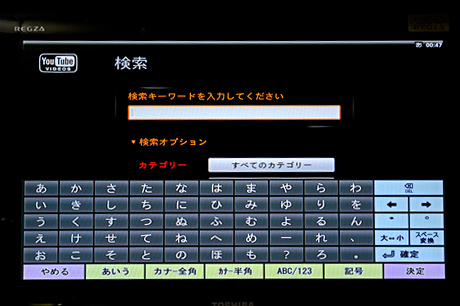
YouTubeも使ってみたよん
ランキングからもアクセスできるけど、今回は検索を利用してみたなり

検索結果がこんな具合に一覧で表示されます

んでもって、YouTubeを思いっきし大画面で楽しむことができるのだ!
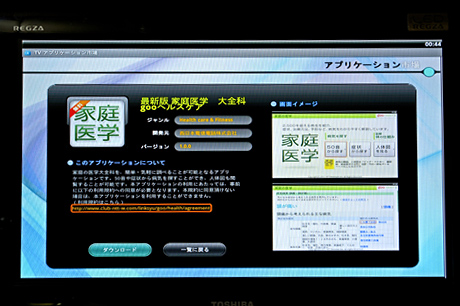
無料で提供されているアプリケーションのひとつ
「家庭の医学」の画面
インターネットだけでなく、さまざまな便利ソフトが使えるのも「ブラウザBOX」の特長のひとつっす
取り急ぎ、「ブラウザBOX」で出来ることを紹介してみましたが・・・
なんといっても、テレビのリモコンが使える人ならマニュアル無しでも充分使いこなすことができるのが凄い
ユーザーインターフェイス(UI)について、なかなか考えられているなあというのが最初の印象かな

実はその後ファームウエアがバージョンアップして、「ブラウザBOX」はWiFi対応になりやした
それについては次のモニター日記にてご紹介
また、操作性について もうちょっと詳しく述べたいとも思っておりまする
関連ページ
テレビで快適インターネット「ブラウザBOX」を使ってみた:モニター日記-1

